

目次
Shachihata Cloudを利用していないユーザーを監査用アカウントとして設定が可能です。
監査用アカウントでは、長期保存キャビネット内での文書の検索と、文書のダウンロードのみ可能です。
※Shachihata Cloudにアカウント登録されていないメールアドレスのみ登録できます。
操作方法
管理者画面
1監査用アカウントの登録
1.メニューバーより[監査用アカウント設定]をクリックします。
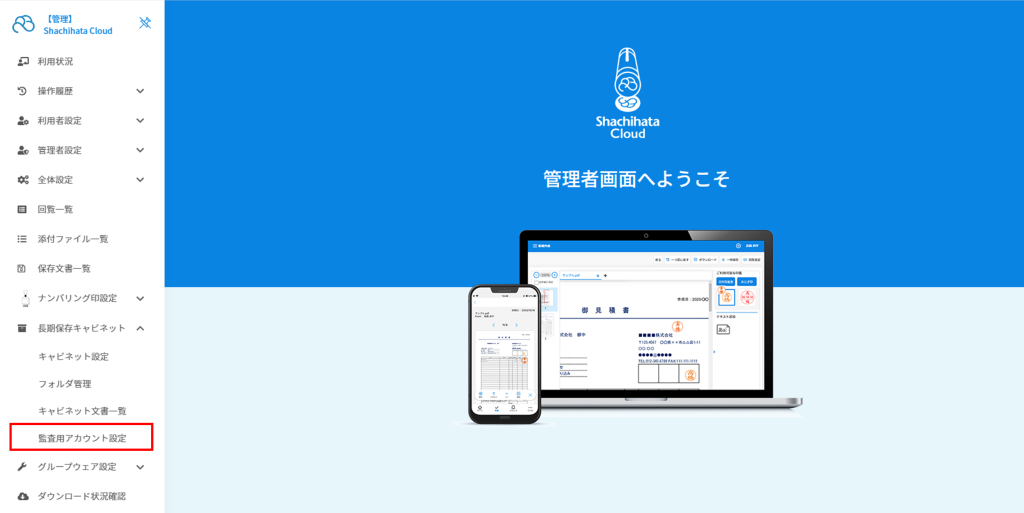
2.[登録]ボタンをクリックし、「新規登録画面」を表示させます。
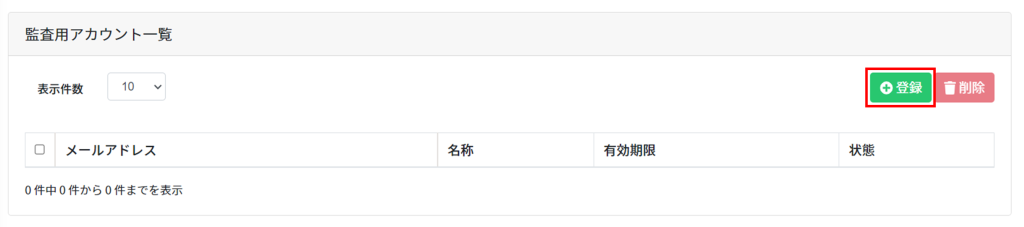
3.「新規登録画面」に必要事項を入力し、右下の[登録のみ]ボタンをクリックします。
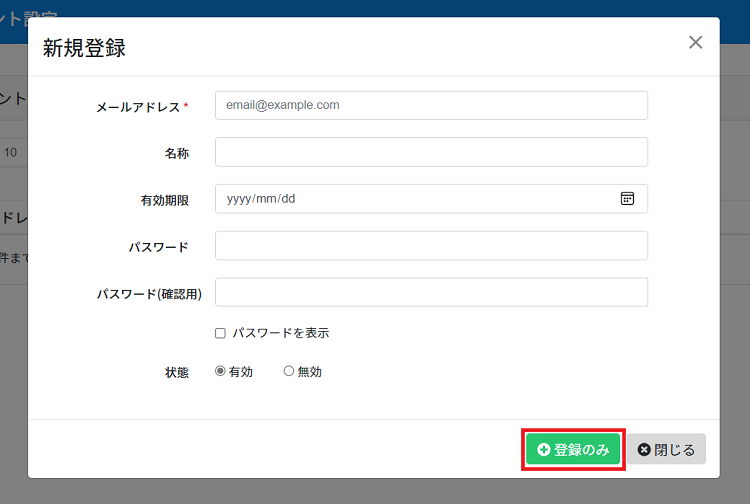
【設定/入力項目】
■メールアドレス
Shachihata Cloudにアカウント登録されていないメールアドレスのみ登録できます。
■有効期限
有効期限は、監査用アカウントがログインできる期限です。
■パスワード
監査用アカウントのログインパスワードは、管理者が設定することも可能です。
設定したパスワードは、監査用アカウントの利用者に別途ご連絡ください。
※監査用アカウントの利用者にパスワード設定を依頼する場合は、
[パスワード設定依頼]ボタンをクリックします。
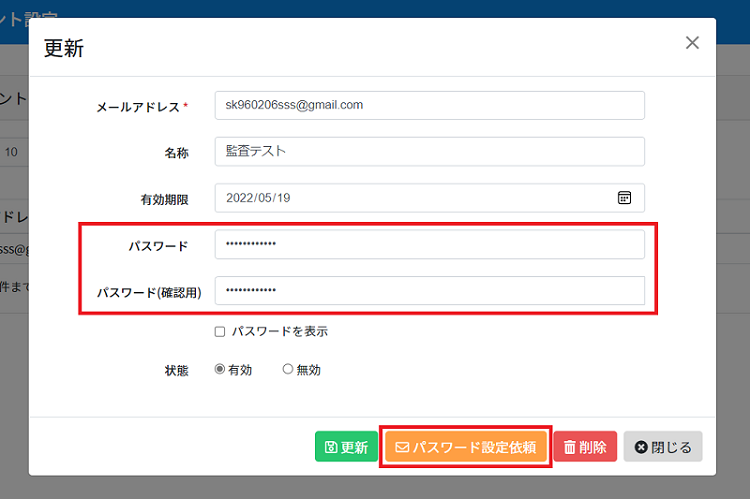
2監査用アカウントの更新
1.登録情報を更新したい監査用アカウントをクリックします。
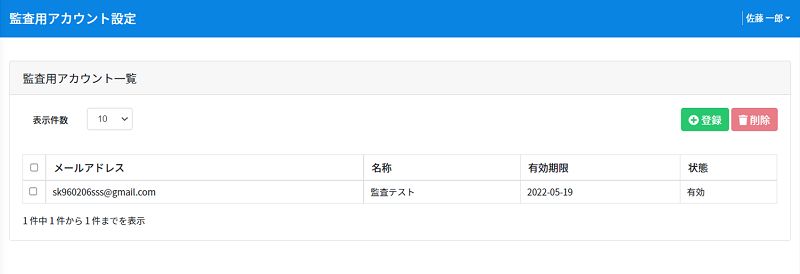
2.更新したい項目を入力または選択し[更新]ボタンをクリックします。
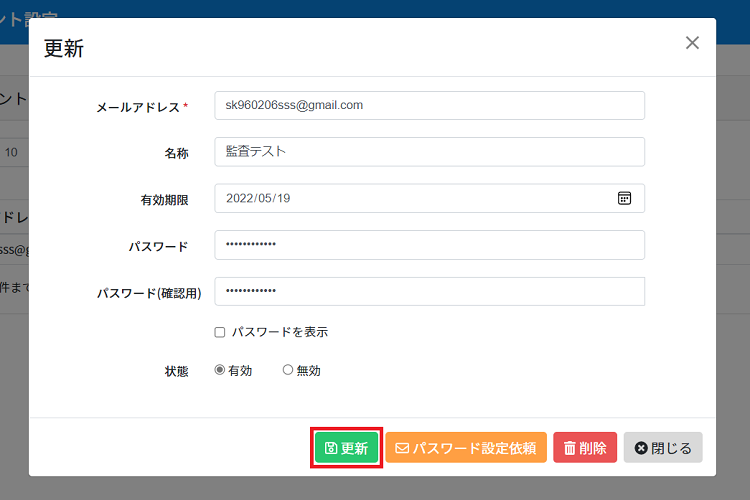
3監査用アカウントの削除
操作手順は下記の通りです。(操作方法は、2通りあります)
【操作方法①】
1.削除したい監査用アカウントのチェックボックスにチェックを入れ、[削除]ボタンをクリックします。
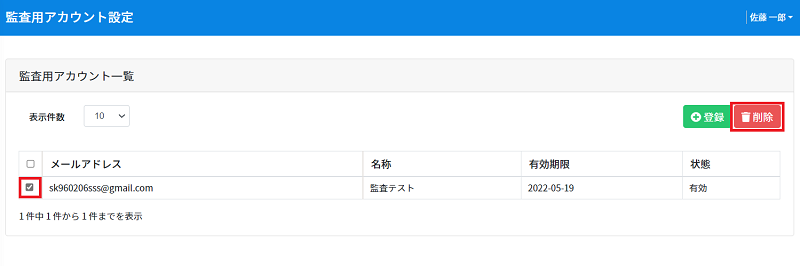
2.「選択したアカウントを削除します。よろしいですか?」と表示されますので、[はい]ボタンをクリックします。
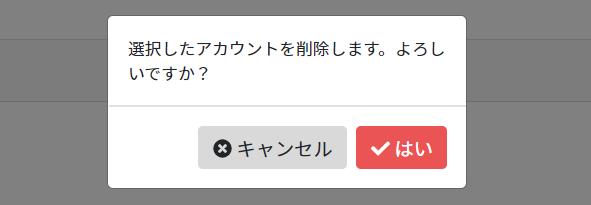
【操作方法②】
1.削除したい監査用アカウントをクリックし、「更新画面」を表示させ[削除]ボタンをクリックします。
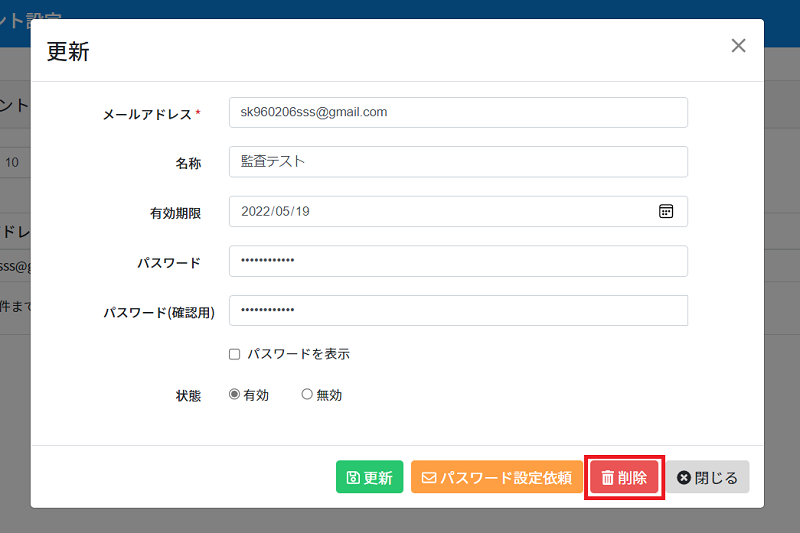
2.「利用者をを削除します。よろしいですか?」と表示されますので、[はい]ボタンをクリックします。
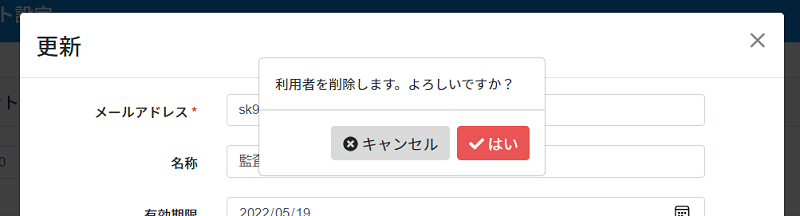
【関連リンク】
・監査用アカウントでの文書検索方法はこちらからご確認ください。
・監査用アカウントでの文書ダウンロード方法はこちらからご確認ください。
